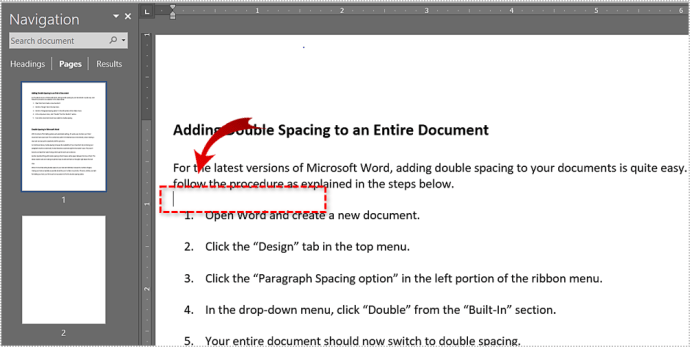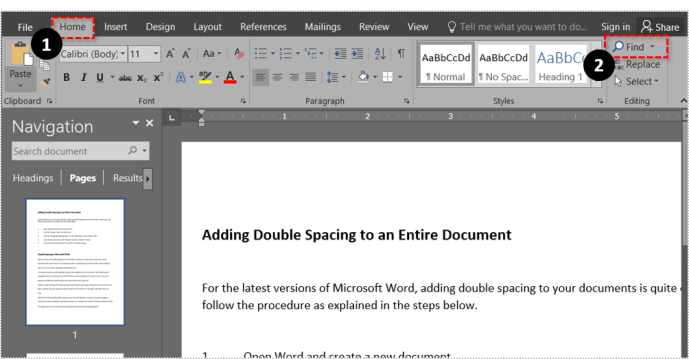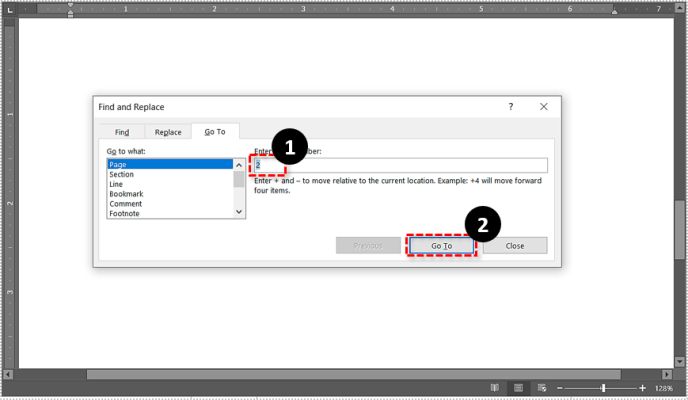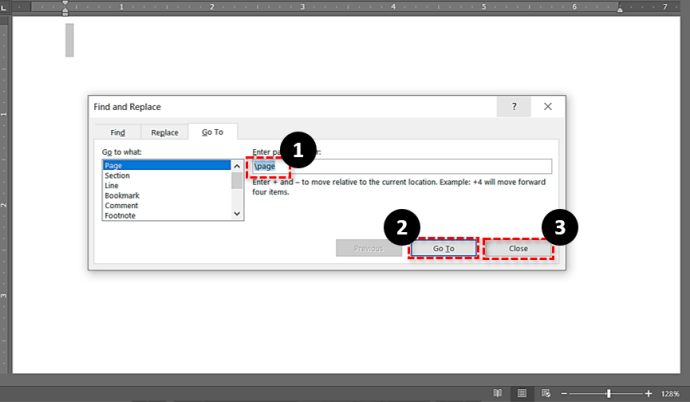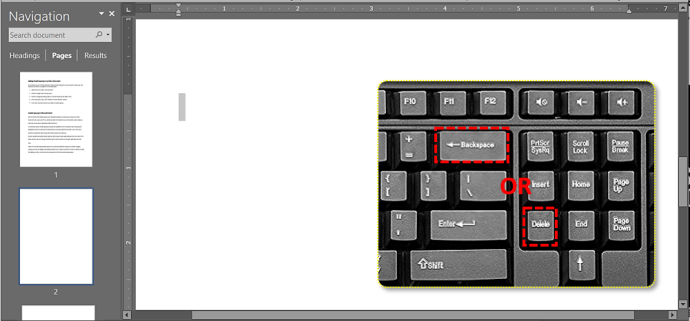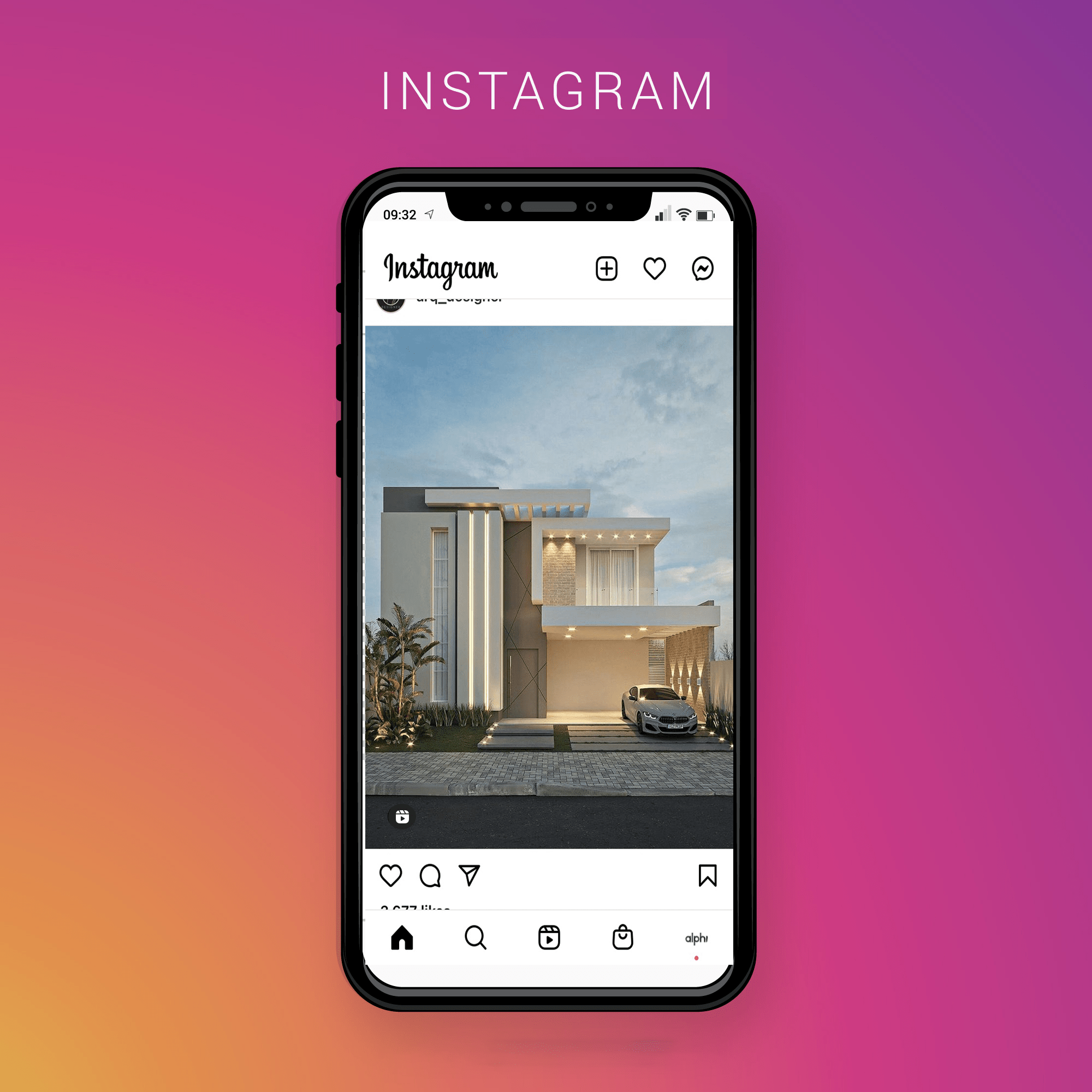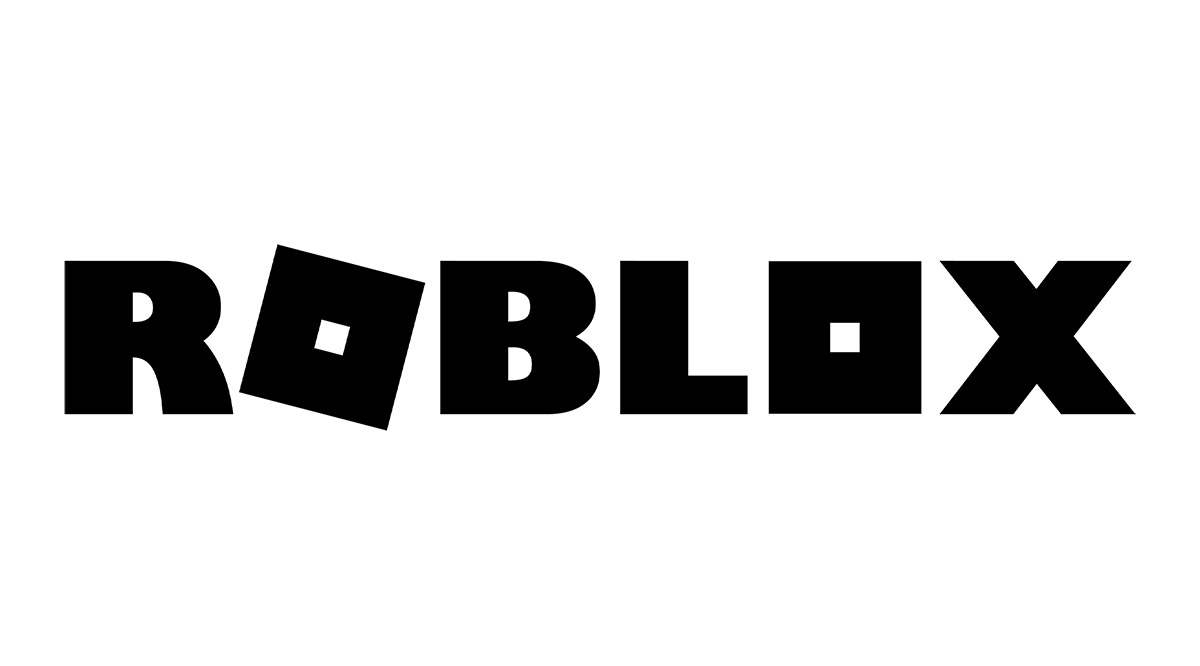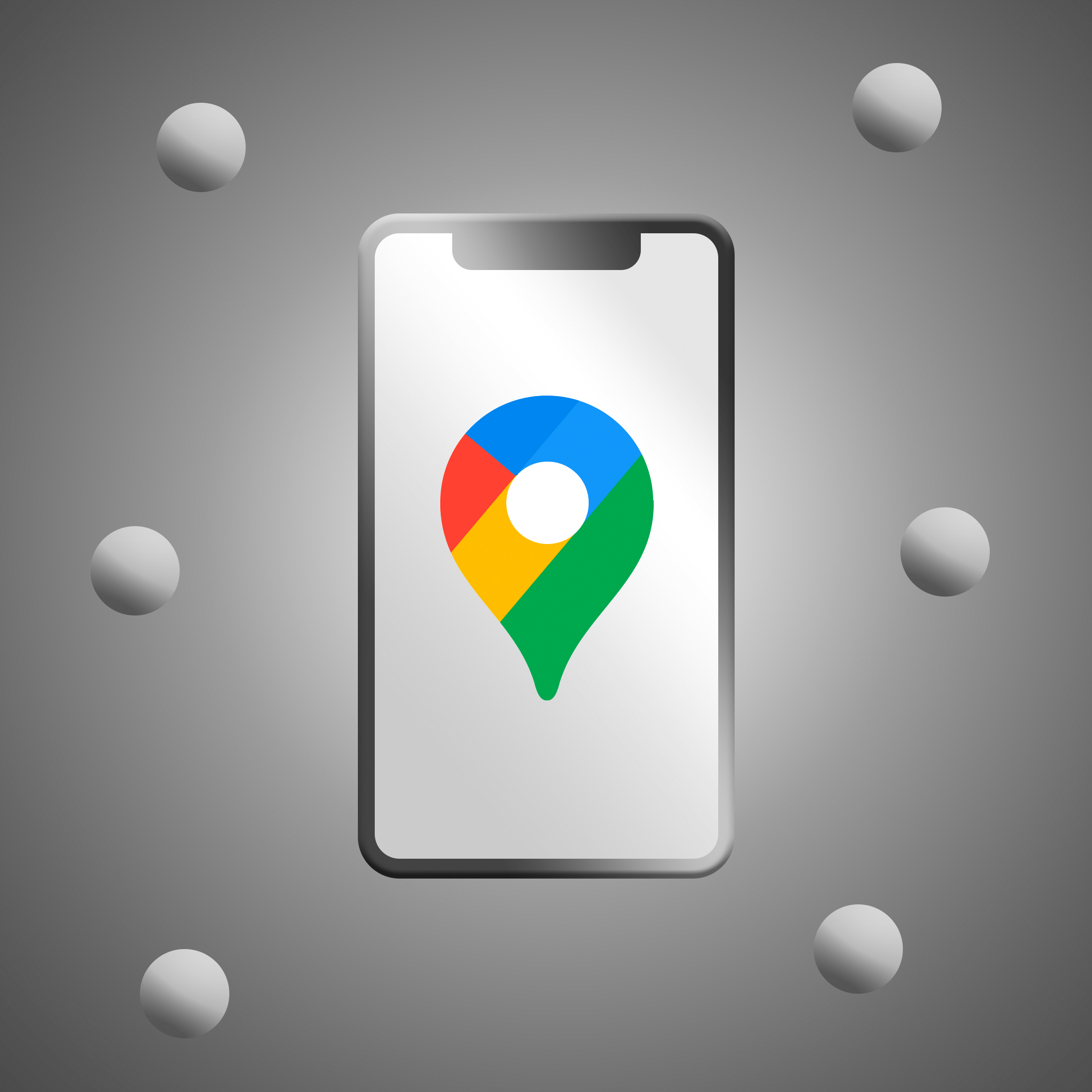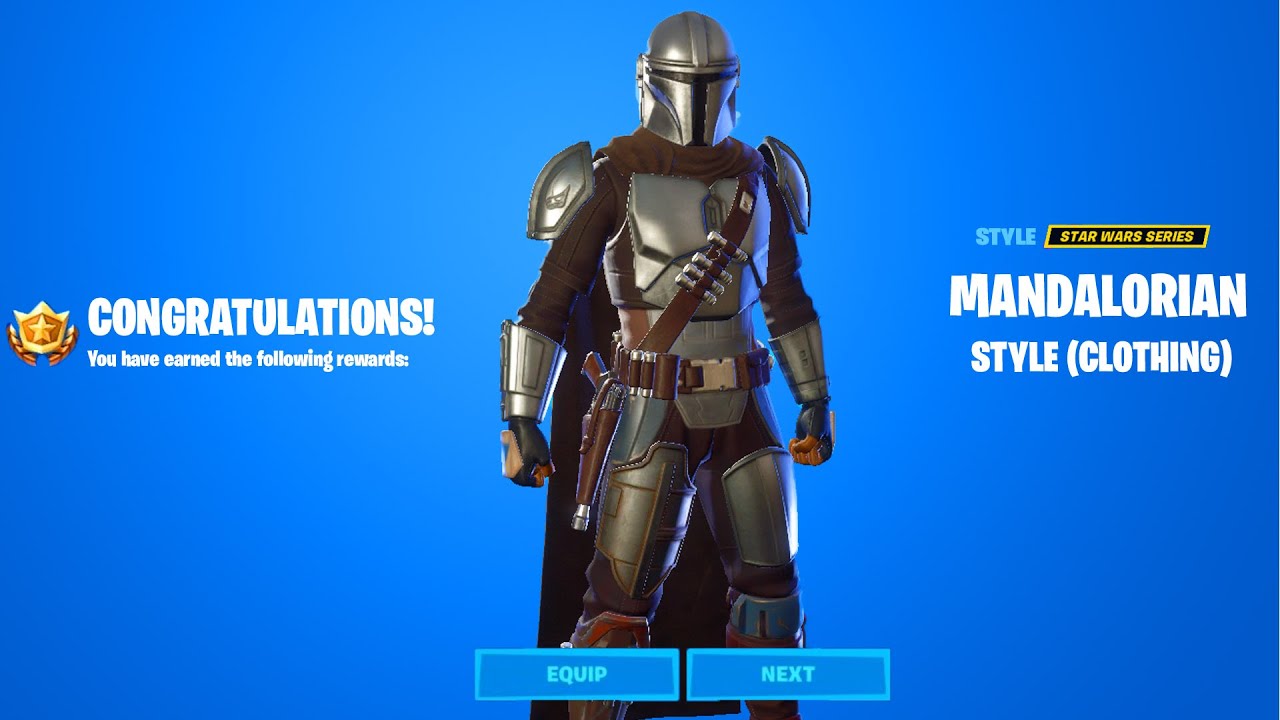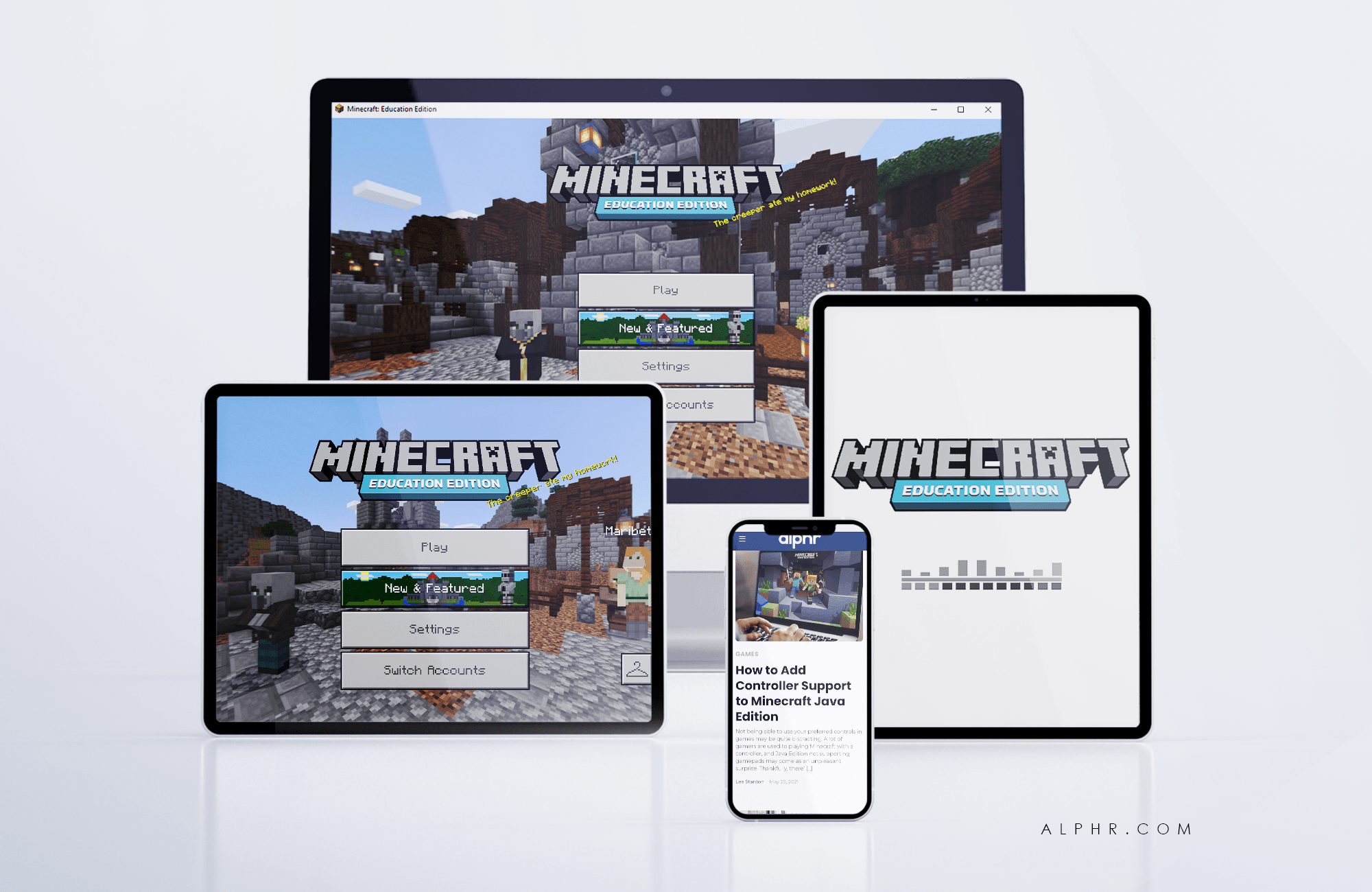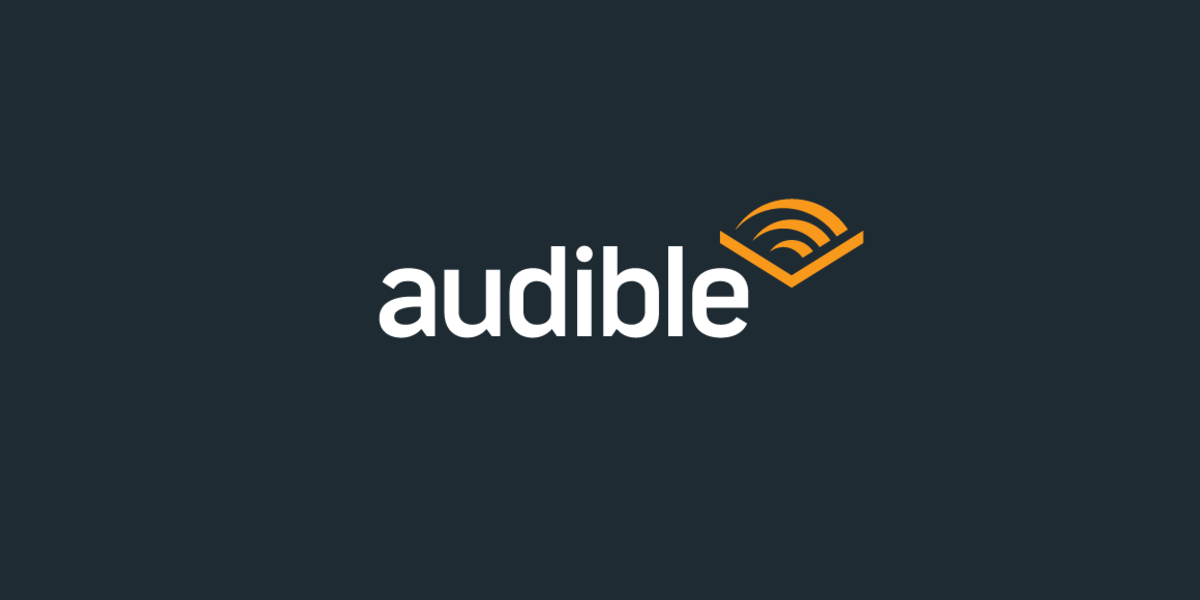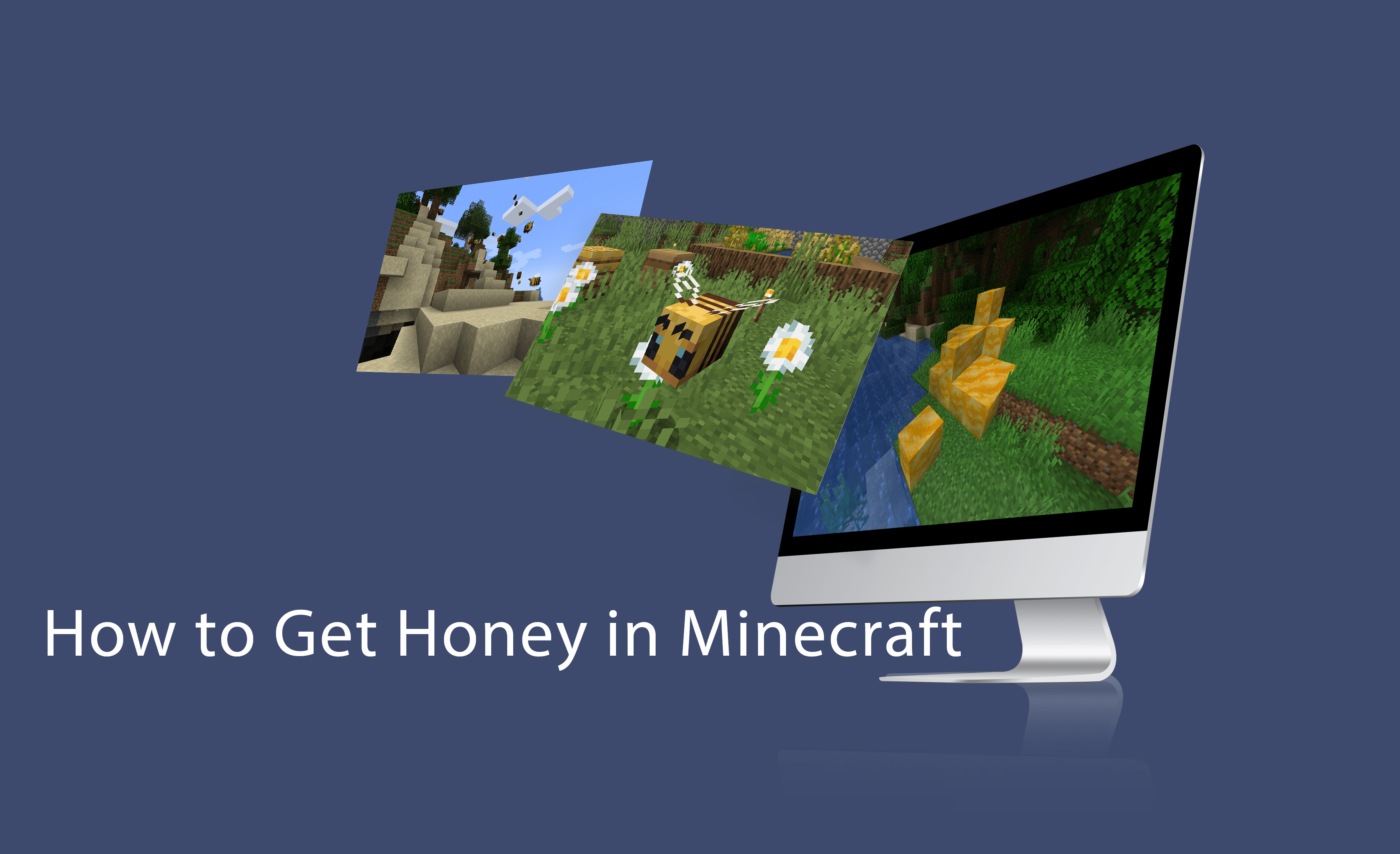Microsoft Word – надзвичайно потужна і популярна програма для підвищення продуктивності. Word можна використовувати для виконання будь-якої кількості щоденних завдань, від конспектування нотаток до складання повідомлень, створення звітів тощо.

Якщо вам потрібно видалити сторінку в Microsoft Word, цей посібник для вас. Хоча Microsoft Word є неймовірно потужним текстовим процесором і має функцію майже для всього, немає швидкого способу видалити сторінку.

Натомість ми повинні дуже обережно вирізати, копіювати та вставляти, подбаючи про те, щоб копія містилася там, де вона призначена. Звичайно, це все ще простіше, ніж у минулі часи на друкарській машинці, але також дуже легко випадково видалити не те.
Якщо вам важко видалити сторінку, давайте розглянемо дуже простий спосіб це зробити.
Як видалити сторінку в Microsoft Word на ПК або Mac
Word ускладнює видалення однієї сторінки, ніж ви очікуєте.
Існує кілька способів видалення сторінки з Word. Для цього підручника ми будемо використовувати Word 2016; проте кроки повинні бути більш-менш однаковими для будь-якої версії.
Маючи це на увазі, ось кроки для видалення сторінки в Word:
- Виберіть порожнє місце на сторінці.
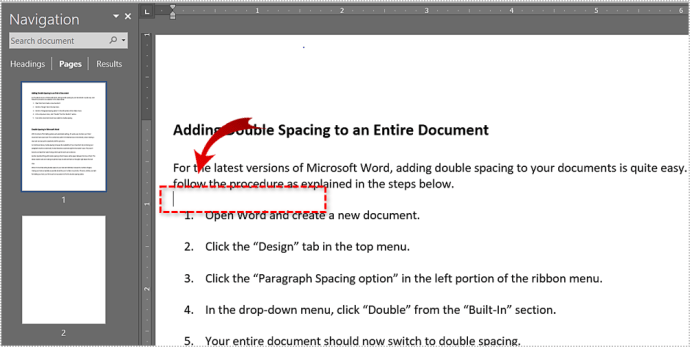
- Виберіть Додому вкладку та виберіть Знайти.
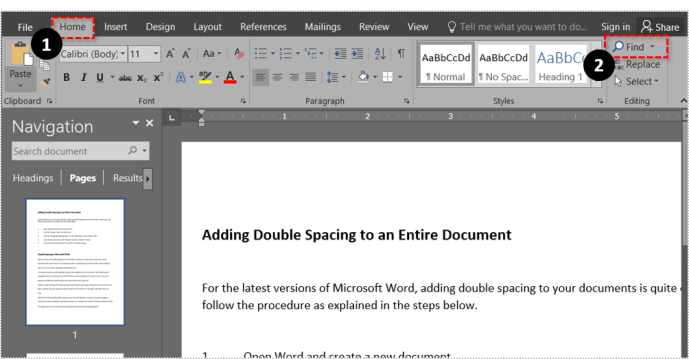
- Виберіть Йти до (ви можете пропустити кроки 1-3, натиснувши Ctrl + G для Windowsабо Параметр + CMD + G для Mac).

- Введіть номер сторінки в текстовому полі та натисніть Йти до.
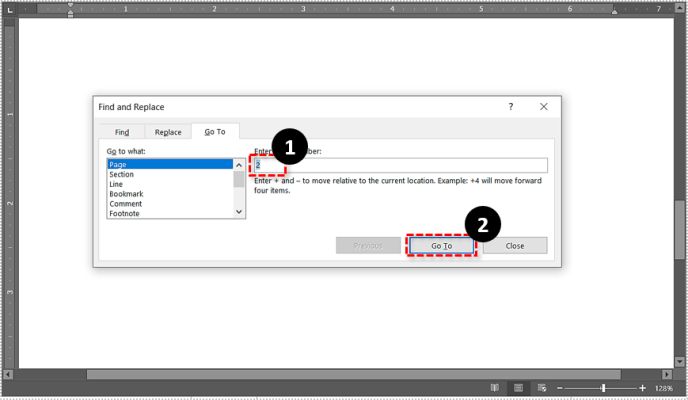
- Тип сторінка і натисніть Йти до. Це виділить всю сторінку. Виберіть Закрити щоб вийти з діалогового вікна.
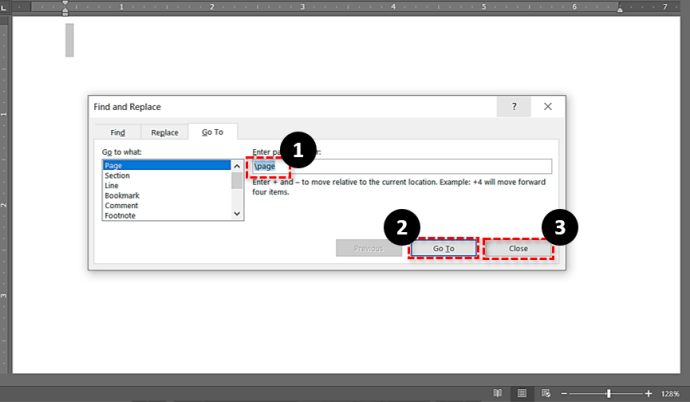
- Вдарити Backspace або Видалити.
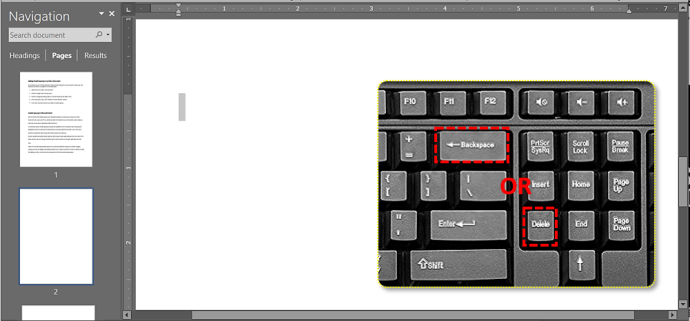
Тепер ваша додаткова сторінка повинна зникнути. Двічі перевірте, чи Backspace не видалив символ з документа випадково, а потім збережіть зміни.

Інші способи видалення сторінки в Word
Як згадувалося раніше, є кілька інших методів, які ви можете спробувати побачити, що підходить вам і вашому стилю редагування.
По-перше, ви також можете використовувати панель навігації. Для цього виконайте наведені нижче дії.
- Перейдіть до Переглянути і перевірити Макет друку варіант, розташований у крайньому лівому боці.
- Відкрийте Панель навігації вкладку, потім виберіть Сторінки табл
- Прокрутіть вниз, щоб знайти сторінку, яку потрібно видалити.
- Двічі клацніть на цій сторінці, щоб відкрити її.
- Якщо сторінка здається порожньою, натисніть Ctrl + Shift + 8 (CMD + 8 на Mac), щоб побачити позначки абзацу. Це допоможе вам визначити, чи є на сторінці ненавмисні записи.
- Вдаряння Видалити доки сторінка не зникне, ці помилки буде виправлено.

Цей метод дуже корисний для порожніх сторінок, які, здається, з’являються нізвідки, або навіть для довших частин тексту, які потрібно перевірити перед видаленням.

Цей метод корисний, якщо сторінка просто не видаляється за допомогою Backspace або будь-якого з цих інших методів. Якщо ви бачите кілька розривів абзацу на порожній сторінці, ймовірно, тому він не видаляється. Видаліть розриви та видаліть сторінку.
Ви можете досягти тих же результатів за допомогою процесу Shift + клацання:
- Помістіть курсор на початок сторінки, яку потрібно видалити.
- Постривай Зміна і помістіть курсор у кінець сторінки, яку потрібно видалити. Тепер весь текст має бути виділений.
- Виберіть Видалити і потім Backspace щоб видалити сторінку.

Нарешті, якщо ви хочете видалити сторінку в кінці документа, але Word не дозволяє, є спосіб обійти це. Word додає постійний розрив абзацу в кінці документа, який просто не зникне. Залежно від вашого макета це може створити порожню сторінку в кінці, яку ви не зможете видалити.
- Натисніть Ctrl + Shift + 8 щоб показати розриви абзацу.
- Виберіть останній розрив абзацу.
- Зменште розмір шрифту до 1.

Це має видалити останню порожню сторінку з вашого документа та вставити останній розрив на останню сторінку.

Як видалити сторінку в Word на Android
Незважаючи на те, що процес видалення сторінки в Microsoft Word майже ідентичний для настільного додатка та мобільного додатка, але давайте розглянемо його.
- Відкрийте документ у Word, який потрібно відредагувати.
- Потім клацніть будь-де на сторінці та введіть Ctrl + G щоб відкрити вікно «Знайти та замінити».
- Потім введіть номер сторінки, яку потрібно видалити Введіть номер сторінки коробку, натисніть Введіть, а потім торкніться Закрити..
- Переконайтеся, що сторінка, яку потрібно видалити, виділена, а потім торкніться Del або Backspace ключі.
Останні думки
Microsoft Word — це чудовий інструмент для підвищення продуктивності та пропонує кілька чудових функцій, які допоможуть нам виконати нашу роботу якомога швидше. Однак, як би він не був чудовим, Word не позбавлений недоліків, і одним з них є неможливість швидкого видалення сторінки.
На щастя, скориставшись будь-яким із методів, згаданих у цій статті, ви можете без особливих проблем видалити сторінку в Word, що дозволить якомога швидше продовжити роботу.